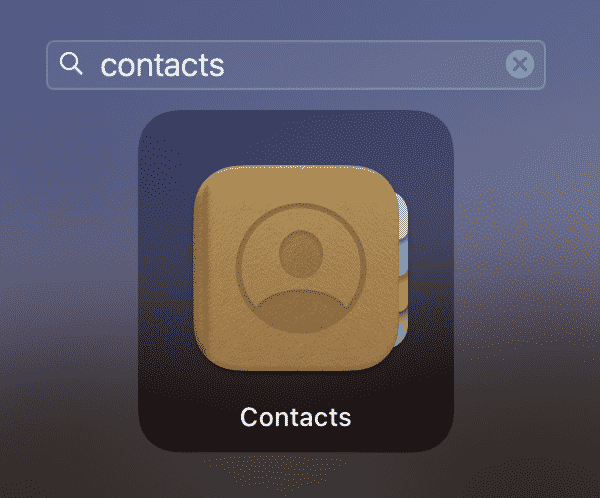Microsoft Outlook е един от най-популярните имейл клиенти, използвани както от фирми, така и от физически лица. Докато Outlook е богат на функции и предлага голяма доза гъвкавост, също може да бъде предизвикателство да поддържате контактите си организирани.
Един проблем, с който може да се сблъскате, е наличието на дублиращи се контакти на Outlook във вашата адресна книга. Това може да се случи по няколко причини, като например импортиране на контакти от множество източници или ръчно добавяне на една и съща информация за контакт няколко пъти.
За щастие, ако трябва да обедините дублиращи се контакти, Outlook го прави лесно. В тази статия, ще ви покажем как да обедините контакти в Outlook стъпка по стъпка. Така, разберете как да комбинирате дублиращи се контакти в Outlook от тази публикация.
Защо се появяват дублирани контакти в Outlook
Outlook е страхотен инструмент за следене на вашите контакти, но може би сте забелязали, че дублиращите се контакти на Outlook понякога се появяват във вашия списък. Има няколко възможни причини за това.
Едната е, че може да сте ги импортирали от друга програма, която не ги е дедупликирала автоматично. Понякога, можете също да добавите една и съща информация ръчно няколко пъти.
Друга възможност е да имате няколко имейл акаунта, свързани с Outlook, и всеки акаунт има свой собствен списък с контакти. Това понякога се случва, защото хората настройват служебните и личните си имейл акаунти в Outlook.
Добавянето или актуализирането на контакт в един акаунт няма да се синхронизира автоматично с другите акаунти. Това е така, защото Outlook третира всеки акаунт като отделен обект. Като резултат, може да се окажете с дублирани контакти в Outlook.
Можете да разрешите този проблем, като ръчно дедупликирате списъка си с контакти или използвате инструмент за дедупликация на трета страна. И по двата начина, елиминирането на дубликати на контакти в Outlook ще ви помогне да запазите списъка си чист и организиран.
Как да обедините дублиращи се контакти в Outlook ръчно
За повечето проекти за сливане на списъци с контакти в Outlook, няма много ръчна работа. Можете да използвате софтуер, но проблемът често е поправим.
И тъй като процесът е толкова ясен, много потребители на Outlook всъщност предпочитат да обединяват контакти, които се дублират сами.
За да обедините контакти в Outlook ръчно, процесът е сравнително прост. Ето стъпките, които трябва да следвате:
1. Създайте нова папка с контакти
Първата ви стъпка ще бъде да създадете нова папка с контакти, отделно от основната ви папка. За да направите това, open Outlook and click on the “Contacts” tab.
Следваща, click the “New Folder” option.
След като сте го кликнали, наименувайте папката с контакти както искате. Например, можете да го наречете:
- Контактите в Outlook премахват дубликати
- Контактите в Outlook обединяват дубликати
- Обединяване на контакти в Outlook
Or simple name it “Duplicates”
2. Преместете всичките си контакти в Outlook в новата папка
След като сте избрали името си, click the “OK” button. Вашата нова папка вече ще се появи в списъка ви с папки с контакти.
Следваща, ще трябва да преместите всичките си контакти в Outlook в тази нова папка. За да направите това, изберете всички контакти в основния си списък, като натиснете Ctrl+A на клавиатурата.
След като всички те бъдат избрани, плъзнете и пуснете ги в новата си папка.
You can also right-click on the selected contacts and choose the “Move” option from the menu. Тогава, изберете вашата нова папка с контакти като дестинация.
Сега, когато всичките ви контакти са на едно място, време е да ги експортирате.
3. Експортирайте контактите от новата папка в .CSV файл
За да експортирате вашите контакти, click on the “File” tab in Outlook and choose the “Open & Export” option.
Тогава, click on the “Import/Export” button.
This will open a new window where you’ll need to select the “Export to a file” option and click the “Next” button.
На следващия екран, choose the “Comma Separated Values (Уиндоус)” option and click “Next.”
Сега, ще трябва да изберете папката с контакти, която искате да експортирате. Помня, това е папката за дублиране на контакти за сливане, която създадохте в стъпка #2.
Select it and click the “Next” button.
4. Импортирайте контакти от .CSV файла в папките с контакти по подразбиране
Click “File,” then click “Open & Export.”
Click on the “Import/Export” button.
Select the “Import from another program or file” option and click “Next.”
На следващия екран, choose the “Comma Separated Values (Уиндоус)” option and click “Next.”
Click the “Browse” button and select your .CSV file.
След като го изберете, click the “Next” button.
Be sure to click the “Do not import duplicate items” option and click “Finish.”
Това ще импортира всички ваши контакти в папката с контакти по подразбиране и автоматично ще ги дедупликира.
5. Обединете дедупираните контакти с оригиналните
Отворете новосъздадената папка и папките с контакти по подразбиране. Изберете всички контакти в папката с дедупирани контакти, като натиснете Ctrl+A на клавиатурата.
Тогава, плъзнете и пуснете ги в папката по подразбиране.
You can also right-click on the selected contacts and choose the “Move” option from the menu. Тогава, изберете вашата папка с контакти по подразбиране като дестинация.
Сега всичките ви контакти ще бъдат на едно място, и няма да имате дубликати.
Ако искате да изтриете вашата папка за дедупиране, you can right-click on it and choose the “Delete” option from the menu.
Как да обедините дублиращи се контакти със софтуера за обединяване на контакти в Outlook
Има друга опция, ако не искате ръчно да дедупликирате контактите си.
Можете да използвате софтуера Outlook за дублиращи се контакти, за да обедините контактите автоматично.
Тези инструменти на трети страни са проектирани специално за премахване на дублиране на папки с контакти на Outlook, така че те са много лесни за използване.
плюс, ще ви спести много време, тъй като може да дедупликира хиляди контакти само за няколко минути.
Този софтуер е създаден за обединяване на PST файлове, така че може да дедупликира контакти в множество PST файлове.
Ето как можете да използвате този софтуер за обединяване на контакти с PST файлове:
- Първо, трябва да изтеглите софтуера за обединяване на контакти в Outlook.
- След като го изтеглите, инсталирайте го на вашия компютър и го стартирайте.
- Click on the “Add PST Files” button and select all the PST files that you want to duplicate.
- Тогава, click on the “Merge” button.
- Choose “Merge in existing PST” and click “OK.”
- Configure the “Remove Duplicate” options to include every contact field.
- Сега, всички ваши дублиращи се контакти ще бъдат обединени в един PST файл.
- След това можете да експортирате този PST файл в основната си папка с контакти. Това ще премахне дубликатите на всички ваши контакти само за няколко минути.
Толкова е лесно! Този софтуер може да изтрие дублирани контакти с PST файлове само за няколко минути.
Как да обедините контакти от Outlook с помощта на Gmail
Ако имате акаунт в Gmail, можете да го използвате за консолидиране на папки с контакти на Outlook. Ето как да обедините контактите на Outlook с Gmail:
Първо, трябва да експортирате контактите си в Outlook в .CSV файл, като използвате Google Takeout интерфейс.
Тогава, you need to log into your Gmail account and click on the “Contacts” option from the sidebar.
Click on the “More” option and choose “Import.”
Click on the “Choose File” button and select your .CSV file.
Click on the “Import” button and wait for Gmail to import your contacts.
След като приключи, всички ваши дублирани контакти в Outlook ще бъдат във вашия Gmail акаунт. След това можете да ги експортирате обратно в Outlook, след като обедините контакти, които са дублирани.
За да направите това, click on the “More” option again and choose “Export.”
Choose the “Outlook CSV” option and click on the “Export” button.
Запазете файла на вашия компютър и след това го импортирайте в Outlook.
Това ще комбинира контактите в Outlook с вашите контакти в Gmail.
Свързване на дублирани контакти в Outlook 2016 & 2013
Ако искате да обедините контакти в Outlook 2016 или 2013, you can use the “Link Duplicates” feature.
В Outlook 2019 и по -стари версии, this option is available through the standard view called “People”.
За да направите това, open your Outlook contacts and click on the “View” tab. Тогава, click on the “Change View” option and choose “List.”
Това ще покаже всичките ви контакти в изглед на списък. Следваща, click on the “View” tab again and click on the “Arrange By” option.
Choose “Linked Contacts” from the menu.
Това ще покаже всички ваши дублирани контакти един до друг. За обединяване на контакти, просто плъзнете и пуснете един дубликат върху другия.
You can also right-click on duplicate contacts and choose the “Link Duplicates” option from the menu.
Тогава, select the duplicate contact that you want to merge contacts with and click on the “Link” button.
Това ще ги обедини в едно.
Можете също да използвате този метод за Outlook 2010 или Outlook 2007 сливане на контакти. The “Link Duplicates” feature is available in all versions of Outlook, така че можете да забележите дублиран контакт, без значение какъв софтуер използвате.
How to Merge Outlook Contacts using Excel file
-
- In Outlook click menu Файл > Отворено & Износ.
- Изберете Експорт във файл и кликнете Следваща
- Изберете > Отделени със запетая стойности, кликване Следваща.
- Select Contacts folder, кликване Следваща.
- Specify file name and location and save the CSV file.
- Again click menu Файл > Отворено & Износ.
- Изберете Внос от друга програма или файл и кликнете Следваща.
- Изберете > Отделени със запетая стойности, кликване Следваща.
- Specify CSV file to import (the same file you have exported in point #5)
- Choose what you want to do with duplicated items and import contacts.
Как да предотвратите дублиращи се контакти във вашия Outlook
Има няколко различни начина за предотвратяване на дублиращи се контакти в Outlook.
Един от начините е да добавите само нови контакти към списъка си в Outlook.
За да направите това, open your Outlook contacts and click on the “File” tab. Тогава, click on the “New Entry” option and choose “Contact”.
Enter the information and click on the “Save & Close” button. Това ще добави контакта към вашия списък в Outlook и ще предотврати добавянето на дубликати.
Another way to prevent duplicate contacts is to use the “Check Names” feature.
За да направите това, отворете вашите контакти в Outlook и започнете да създавате нов запис на контакт.
Enter the information and click on the “Check Names” button. Това ще провери вашите контакти в Outlook за дубликати и ще предотврати добавянето им.
A third way is to use the “Check for duplicates” feature in Outlook, който ще сканира вашия списък с контакти и ще маркира всички потенциални дубликати.
Накрая, можете да инсталирате добавка на трета страна, която ще ви помогне да предотвратите създаването на дубликати на първо място.
Често задавани въпроси
Защо всичките ми контакти се дублират?
Има няколко различни причини, поради които вашите контакти може да са били дублирани. Една от възможностите е случайно да сте ги импортирали два пъти. Друга възможност е да имате множество списъци с контакти в Outlook, и виждате дубликати поради това. Възможно е също вашите контакти да са се синхронизирали между множество устройства или услуги, и това е причинило създаването на дубликати. И ако имате друг имейл акаунт (като Gmail) свързан с вашия акаунт в Outlook, което също може да причини дубликати. В този случай, причината да се случват е, че всеки път, когато добавяте нов контакт към който и да е акаунт, той се добавя и към другия.
Защо моите контакти в Outlook продължават да се дублират на моя iPhone?
Има няколко причини вашите контакти в Outlook да се дублират на вашия iPhone. Най-честата причина е, че те се синхронизират с вашия iPhone и друго устройство, като компютър или таблет. Това може да доведе до създаване на дубликати. Друга възможност е да имате множество списъци в Outlook, които всички са синхронизирани с вашия iPhone. Накрая, възможно е също случайно да сте импортирали контактите си два пъти. Можете да използвате методите, описани по-горе, за да обедините контакти, които се дублират във всички тези случаи.
Как да видя всичките си контакти в Outlook?
За да видите всичките си контакти в Outlook, open your contacts and click on the “View” tab. Тогава, click on the “Change View” option and choose “List”. Това ще покаже всичките ви контакти в изглед на списък. You can also use the “Arrange By” option to sort your contacts by name, компания, или други критерии. You can also use the “Group By” option to group your contacts by category, като семейството, приятели, или бизнес. Накрая, you can use the “Search” option to find a specific contact in your Outlook contacts.
Как да намеря дублирани контакти в Outlook?
Има няколко начина. One way is to use the “Check for duplicates” feature, който ще сканира вашия списък с контакти и ще маркира всички потенциални дубликати. Another way is to use the “Link Duplicates” feature, което ще покаже всички ваши дубликати един до друг. Можете също така да сортирате контактите си по име, компания, или други критерии за подпомагане на откриването на дубликати. Правейки това, потърсете контакти със същото име или компания, но различна информация за контакт. Накрая, можете да инсталирате добавка на трета страна, за да ви помогне да намерите и премахнете дубликати от вашия списък в Outlook.